定制化报告制作:i2 Analyst's Notebook进阶技巧
发布时间: 2024-12-27 02:58:10 阅读量: 4 订阅数: 3 

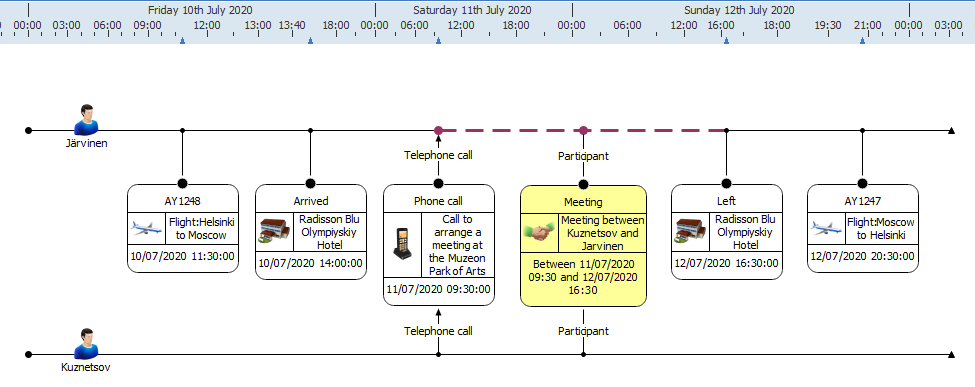
# 摘要
本文系统介绍了i2 Analyst's Notebook软件的使用技巧,重点涵盖了数据导入、预处理、高级分析、可视化技术以及定制化报告的功能应用。文章首先介绍了该软件的基本功能和支持的数据格式导入方法,包括数据清洗和预处理技巧,以及数据连接和关系映射的最佳实践。随后深入探讨了高级分析技术,如图表和时间线的定制化分析、模式识别和分析,以及如何制作和分享可视化报告。此外,本文还讨论了定制化报告的高级功能,包括宏与脚本自动化、插件和外部工具集成,以及报告的安全性和版本控制。最后,通过行业案例分析和实战演练,本文展示了i2 Analyst's Notebook在实际应用中的操作流程和问题解决策略,为分析师提供了一套完整的实战指南。
# 关键字
i2 Analyst's Notebook;数据导入;数据预处理;高级分析;可视化报告;定制化报告
参考资源链接:[IBM I2 Analyst's Notebook:可视化犯罪分析利器](https://wenku.csdn.net/doc/65j01ab821?spm=1055.2635.3001.10343)
# 1. i2 Analyst's Notebook简介
在当今数据驱动的世界,i2 Analyst's Notebook(ANB)在情报分析、金融欺诈检测、网络犯罪调查等领域,成为了分析复杂数据和发现隐藏关系的重要工具。该章节旨在为新手及经验丰富的分析人员提供一个关于i2 ANB的基础知识概览。
## 1.1 i2 ANB的核心价值
作为IBM i2系列产品的一部分,i2 ANB提供了一种直观的界面,分析师可以通过拖放式操作快速构建和分析大规模数据集。其核心价值在于其强大的数据可视化功能,能够将复杂的数据转化为易于理解的图形,帮助用户洞察数据之间的联系和模式。
## 1.2 i2 ANB的主要功能
i2 ANB不仅能够处理各种结构化和非结构化数据,还支持跨数据集创建关联和网络,以此揭示隐藏在数据中的深层关系。其一键式自动化分析功能,大大提升了工作效率。更进一步,其内置的报告功能,使得共享发现的见解变得简单直接。
## 1.3 适合人群与应用领域
i2 ANB特别适合需要进行复杂关系和模式分析的IT专业人员、执法人员、金融分析师等。通过本章节的介绍,您将对i2 ANB有一个全面的认识,并理解其如何在不同领域中应用,以及它对您的工作所能带来的潜在价值。
# 2. 数据导入与预处理技巧
### 2.1 支持的数据格式和导入方法
#### 2.1.1 常见的数据类型导入技巧
在进行复杂的数据分析之前,数据导入是一个基础且至关重要的步骤。i2 Analyst's Notebook支持多种数据格式,包括CSV、XLS、JSON以及特定的行业标准格式,如STIX(Structured Threat Information eXpression)和IODEF(Incident Object Description Exchange Format)。
为了高效地导入数据,首先需要对数据进行预处理,确保它们符合导入要求。例如,在导入CSV文件时,建议在文件的第一行中使用列标题,并确保每列数据类型一致。如果数据包含日期和时间信息,应统一为标准格式,如ISO 8601(YYYY-MM-DDTHH:MM:SSZ),这样可以避免数据解析错误。
在导入数据时,可以使用i2 Analyst's Notebook的“导入”功能,在弹出的向导中指定文件路径和分隔符。同时,应考虑数据的完整性,检查是否有缺失值,并决定是删除还是填充这些值。
```python
import pandas as pd
# 使用Python读取CSV文件并检查前几行数据
data = pd.read_csv('data.csv')
print(data.head())
```
#### 2.1.2 数据清洗与预处理
数据清洗包括去除重复记录、填充缺失值、纠正错误数据以及标准化数据格式。这些步骤的目的是提高数据质量,为后续分析打下良好基础。
在Python中,可以利用Pandas库进行数据清洗:
```python
# 去除重复数据
data_cleaned = data.drop_duplicates()
# 填充缺失值,这里以字符串'Unknown'填充
data_cleaned = data_cleaned.fillna('Unknown')
# 数据类型转换,例如,将字符串类型的日期转换为日期格式
data_cleaned['date'] = pd.to_datetime(data_cleaned['date'])
```
此外,对于特定的数据,可能需要进行特定的预处理操作。例如,处理文本数据时,可以使用文本清洗技术去除无关字符、停用词,并进行词干提取或词形还原。
```python
import nltk
from nltk.corpus import stopwords
from nltk.stem import PorterStemmer
# 分词、去除停用词和词干提取
nltk.download('punkt')
nltk.download('stopwords')
ps = PorterStemmer()
data_cleaned['processed_text'] = data_cleaned['text'].apply(lambda x: ' '.join([ps.stem(word) for word in nltk.word_tokenize(x) if word not in stopwords.words('english')]))
```
### 2.2 数据连接与关系映射
#### 2.2.1 利用实体和链接构建数据网络
数据导入和预处理完成后,下一步是通过实体和链接来构建数据网络。在i2 Analyst's Notebook中,实体可以是人、地点、组织或者其他任意可以标识的对象,而链接则是实体间的关系,如交易、通信或协作等。
为了在工具中构建这样的网络,首先需要定义实体和链接的类型。在创建实体时,要确保每个实体都有一个唯一标识符,这在后续的分析中非常关键。链接的创建则涉及到选择合适的实体,并定义它们之间的关系类型。
例如,若有交易数据,可以创建买家和卖家作为实体,并为它们之间的交易创建链接。
#### 2.2.2 关系映射的最佳实践
在进行关系映射时,最佳实践是尽量减少复杂度。可以通过构建映射规则来简化这一过程,例如,为常见的交易类型定义标准关系名称。此外,在创建链接时应该遵循一致性和准确性,确保关系类型反映真实世界中的交互方式。
还可以通过设置链接的属性来提供更多信息。例如,可以为交易链接添加交易金额、日期和时间等属性。这样一来,在可视化时可以更容易地过滤和查询这些属性。
```mermaid
graph LR
A[实体A] --链接类型1--> B[实体B]
A --链接类型2--> C[实体C]
C --链接类型3--> D[实体D]
```
### 2.3 数据分析前的准备工作
#### 2.3.1 确定分析目标和范围
进行数据分析前,首先需要明确分析目标。这可能涉及到确定要回答的问题、了解业务需求或解决特定的挑战。明确目标之后,接下来要确定分析的范围,这包括数据的来源、类型、以及分析的时间框架。
分析范围的确定有助于缩小搜索范围,使得分析更加高效。例如,如果目的是分析一个特定时间段内的网络流量,那么只需导入这个时间范围内的相关数据。
#### 2.3.2 数据集的筛选和分组
一旦确定了分析目标和范围,下一步是筛选和分组数据集。筛选数据可以使用特定条件来排除不相关的信息,而分组数据则可以按照共同的属性进行组织,如按国家、行业或者交易金额等。
筛选可以使用i2 Analyst's Notebook的查询功能来完成,而分组则可以通过预定义的分类或者动态计算的分组来进行。
在进行数据筛选和分组时,应注意保持数据的完整性和不改变原始数据集。这样,即使分析过程中发现错误或需要重新开始,也能保证数据源的纯净性。
```python
# 例如,筛选特定日期范围内的交易记录
filtered_data = data_cleaned[(data_cleaned['start_date'] >= '2021-01-01') & (data_cleaned['end_date'] <= '2021-12-31')]
```
通过这些准备步骤,数据将被整理成适合分析的格式,接下来的分析工作也会更加顺利。
# 3. 高级分析与可视化技术
## 3.1 图表和时间线的定制化分析
### 3.1.1 图表的创建和优化
图表是数据可视化中的基石,它能直观地展示数据之间的关系和趋势。在i2 Analyst's Notebook中,用户可以创建多种类型的图表,以展示复杂的数据网络。首先,选择合适的数据集进行分析,然后利用工具中的图表向导逐步构建图表。
图表创建过程可以分为以下几个步骤:
1. 数据选择:从预处理好的数据集中选择需要可视化的字段,例如日期、金额、身份信息等。
2. 图表类型:根据需要分析的关系类型选择图表类型,如散点图、柱状图、饼图等。
3. 设计优化:根据可视化的目的调整图表的设计,包括颜色、形状、标签等,以提升图表的可读性和吸引力。
以下是一个简单的代码示例,展示如何在i2 Analyst's Notebook中创建一个基础的图表:
```python
import i2分析师笔记本库 # 假设存在这样的库用于操作
# 加载数据集
data = i2分析师笔记本库.load_data('data.csv')
# 创建图表对象
chart = i2分析师笔记本库.create_chart()
# 添加数据到图表
chart.add_data(data)
# 设置图表样式
chart.style.set_color('blue')
chart.style.set_shape('circle')
# 显示图表
chart.display()
```
在上述代码中,我们首先加载了一个名为`data.csv`的数据集,然后创建了一个图表对象并添加了数据。之后,我们为图表设置了颜色和形状样式,并最终显示了图表。这样的图表对于展示时间序列数据或分类数据尤其有效。
### 3.1.2 时间线的深入应用和调整
时间线是分析事件顺序和时间关系的重要工具。在i2 Analyst's Notebook中,时间线可以与图表并用,为复杂事件提供清晰的时间轴。定制化时间线的过程涉及时间轴的调整、事件的添加以及时间关系的可视化。
定制化时间线的步骤通常包括:
1. 时间线创建:从图表中选择特定时间相关的数据,然后使用时间线向导创建时间轴。
2. 事件排列:将相关的事件添加到时间线上,可以按照实际时间顺序或重要性排列。
3. 时间关系:使用时间标记来表示事件之间的相对时间关系,如“前一事件”、“后一事件”等。
具体实现代码示例:
```python
# 创建时间线对象
timeline = i2分析师笔记本库.create_timeline()
# 添加事件到时间线
timeline.add_event(name='事件A', date='2022-01-01')
timeline.add_event(name='事件B', date='2022-01-10')
# 设置时间标记
timeline.add_time_marker('事件A', '事件B', label='10天间隔')
# 显示时间线
timeline.display()
```
在这段代码中,我们创建了一个时间线对象,并添加了两个事件以及它们之间的时间标记。最终,我们展示了一个包含两个事件和它们之间时间关系的时间线。
## 3.2 模式识别与分析
### 3.2.1 常见模式的识别技巧
在数据分析过程中,识别数据集中的常见模式对于洞察潜在的问题或趋势至关重要。i2 Analyst's Notebook为用户提供了多种工具和功能来识别和分析这些模式。
识别数据模式的策略可能包含以下方面:
1. 持续性模式:查找在数据集中持续出现的模式,如重复的交易行为或通讯模式。
2. 趋势分析:分析随时间变化的数据,如价格走势或活动频率。
3. 关联规则:寻找数据元素之间的相关性,例如某些物品的共同购买行为。
例如,通过以下代码块进行简单的模式识别分析:
```python
# 寻找重复项
repeated_items = data.analysis.find_repetitions()
# 分析趋势
trends = data.analysis.analyze_trends()
# 探索关联规则
association_rules = data.analysis.discover_association_rules(min_confidence=0.7)
# 输出识别到的模式
print(repeated_items)
print(trends)
print(association_rules)
```
在代码执行后,识别到的模式可以被打印出来,帮助用户理解数据中的潜在模式。
### 3.2.2 自动化分析流程的构建
手动分析可能繁琐且易出错,自动化分析流程可以提高效率并保证分析的连贯性。i2 Analyst's Notebook支持自动化脚本,如VBA宏或Python脚本,来创建重复的分析工作流。
构建自动化分析流程包括以下步骤:
1. 定义分析目标:明确自动化分析需要解决的问题或达成的目标。
2. 设计工作流:根据分析目标设计一系列的分析步骤。
3. 编写脚本:用支持的脚本语言编写自动化分析代码。
4. 测试与优化:运行脚本,并根据结果进行必要的调整和优化。
示例脚本用于自动化工作流:
```python
# 自动化分析脚本示例
def automate_analysis(data):
# 执行重复项查找
repeated_items = data.analysis.find_repetitions()
# 分析趋势
trends = data.analysis.analyze_trends()
# 探索关联规则
association_rules = data.analysis.discover_association_rules(min_confidence=0.7)
# 保存分析结果
save_results(repeated_items, trends, association_rules)
# 保存分析结果函数
def save_results(items, trends, rules):
# 实现将分析结果保存到文件或数据库的逻辑
pass
# 主程序调用
automate_analysis(data)
```
通过上述脚本,我们可以自动化整个分析过程,并将结果保存起来。这对于大规模数据分析尤其有用。
## 3.3 可视化报告的制作与分享
### 3.3.1 报告模板的创建和应用
在分析完成后,将结果以报告的形式展示是信息传递的关键步骤。i2 Analyst's Notebook允许用户创建和应用报告模板,以统一报告格式并提高报告的可读性。
创建和应用报告模板的步骤可能包括:
1. 设计报告布局:根据内容选择合适的布局模板。
2. 添加可视化元素:在报告中嵌入图表、时间线或其他可视化对象。
3. 编写分析结果:将分析过程中得到的文字结果和结论整理后添加到报告中。
示例代码展示如何创建报告模板:
```python
# 创建报告模板函数
def create_report_template():
template = i2分析师笔记本库.create_report_template()
# 添加图表到模板
chart = i2分析师笔记本库.create_chart()
template.add_chart(chart)
# 添加时间线到模板
timeline = i2分析师笔记本库.create_timeline()
template.add_timeline(timeline)
# 返回创建好的模板
return template
# 应用报告模板函数
def apply_report_template(template, data):
# 根据分析数据填充模板内容
pass
# 创建报告模板
report_template = create_report_template()
# 应用模板到新报告
apply_report_template(report_template, data)
```
在这段代码中,我们定义了一个创建报告模板的函数,其中包含添加图表和时间线的操作。随后,可以使用此模板创建报告,并填充具体的数据和分析结果。
### 3.3.2 报告分享和协作方式
报告创建完成后,与团队成员或决策者分享是分析工作的最终目的。i2 Analyst's Notebook提供多种方式来分享报告,包括本地导出、网络共享等。
分享报告的步骤可能包括:
1. 导出报告:将报告导出为PDF或其他格式,以便在没有安装软件的计算机上查看。
2. 网络分享:通过云服务或内部网络共享报告链接。
3. 协作审阅:允许多用户同时查看和提供反馈。
示例代码展示如何导出报告:
```python
# 导出报告到PDF
def export_report_to_pdf(report):
report.export(format='PDF', path='path_to_pdf_file')
# 从模板生成报告
def generate_report_from_template(template, data):
# 生成报告逻辑
pass
# 导出报告实例
report = generate_report_from_template(report_template, data)
export_report_to_pdf(report)
```
通过上述代码,我们可以将报告导出为PDF格式的文件,方便在其他设备上查看。
在这一章节中,我们详细介绍了如何通过i2 Analyst's Notebook创建定制化的图表和时间线,以及如何通过自动化和协作分享提高分析效率。通过这些高级分析与可视化技术,我们可以更深入地理解数据、识别模式,并有效地传达我们的发现。
# 4. 定制化报告的高级功能应用
在上一章中,我们探讨了高级分析与可视化技术,以深入了解如何将数据转化为有价值的洞察。本章将介绍定制化报告的高级功能应用,帮助读者更进一步,通过宏、脚本、插件和安全性措施,实现报告的自动化、集成和保护。
## 4.1 宏与脚本自动化
宏和脚本是提高报告创建效率和灵活性的关键工具。它们可以自动执行重复性任务,减少人为错误,使报告流程更加高效。
### 4.1.1 宏的基本使用和自定义
宏是应用程序中记录的一系列指令,能够在执行时自动重现操作。在i2 Analyst's Notebook中,宏可以用来自动化一系列分析任务。
```mermaid
graph LR
A[开始宏录制] --> B[执行分析任务]
B --> C[完成任务]
C --> D[保存宏]
D --> E[执行宏]
```
**步骤解释:**
1. **开始宏录制:** 在软件界面中找到宏录制功能并启动。
2. **执行分析任务:** 完成一个标准的分析流程,比如数据导入、清洗和关系映射。
3. **保存宏:** 将录制的指令保存为宏文件。
4. **执行宏:** 通过运行宏文件,自动执行上述步骤。
**示例代码:**
```java
// 示例宏:自动生成报告模板
// 注:此处仅展示伪代码结构,实际宏脚本依赖于软件的API和宏语言。
macroRecord start
// 执行数据导入
importData("path/to/data.csv")
// 执行数据清洗
cleanData()
// 创建报告模板
createReportTemplate("templateName")
macroRecord end
```
### 4.1.2 脚本自动化的工作流集成
脚本提供了更多的灵活性,它允许使用编程语言如Python或JavaScript来编写复杂的逻辑。脚本可以集成到工作流中,作为自动化工具的一部分。
```mermaid
graph LR
A[开始脚本编写] --> B[定义工作流]
B --> C[测试和调试脚本]
C --> D[集成到工作流]
D --> E[自动化执行]
```
**步骤解释:**
1. **开始脚本编写:** 根据需求选择合适的脚本语言。
2. **定义工作流:** 描述脚本需要执行的操作序列。
3. **测试和调试脚本:** 确保脚本按照预期执行,无逻辑错误。
4. **集成到工作流:** 将脚本与软件的工作流管理工具集成。
5. **自动化执行:** 设置触发条件,脚本将自动执行。
**示例代码:**
```python
# Python脚本示例:自动化报告生成
import csv
from i2 import AnalystsNotebook
# 数据导入
data = []
with open('data.csv', newline='') as csvfile:
reader = csv.DictReader(csvfile)
for row in reader:
data.append(row)
# 数据处理
processed_data = process_data(data) # 自定义数据处理函数
# 报告生成
report = create_report(processed_data) # 自定义报告生成函数
report.save('final_report.i2nb')
def process_data(data):
# 数据清洗和转换逻辑
pass
def create_report(data):
# 报告模板和生成逻辑
pass
```
## 4.2 插件和外部工具集成
为了扩展i2 Analyst's Notebook的功能,插件和外部工具的集成提供了一个强大的途径。
### 4.2.1 常见插件的功能与使用
插件可以是简单的工具,如数据转换器,也可以是复杂的分析模块,为特定的任务提供支持。
```mermaid
graph TD
A[启动软件] --> B[访问插件商店]
B --> C[浏览和选择插件]
C --> D[下载和安装插件]
D --> E[使用插件]
```
**步骤解释:**
1. **启动软件:** 打开i2 Analyst's Notebook。
2. **访问插件商店:** 寻找并打开内置的插件商店或市场。
3. **浏览和选择插件:** 查看可用的插件列表,选择符合需求的插件。
4. **下载和安装插件:** 下载选定的插件,并按照指引进行安装。
5. **使用插件:** 在软件中找到插件并开始使用其功能。
### 4.2.2 外部数据源和工具的集成
集成外部数据源和工具可以提高分析的深度和广度。例如,通过集成GIS数据可以进行地理空间分析。
```mermaid
graph LR
A[确定集成需求] --> B[选择合适的集成工具]
B --> C[集成外部数据源]
C --> D[测试集成效果]
D --> E[优化集成方案]
```
**步骤解释:**
1. **确定集成需求:** 明确外部数据或工具集成的目标。
2. **选择合适的集成工具:** 根据需求选择支持的API或者转换工具。
3. **集成外部数据源:** 将外部数据源与i2 Analyst's Notebook集成。
4. **测试集成效果:** 确认集成成功并测试数据的准确性和完整性。
5. **优化集成方案:** 根据测试结果调整集成策略,确保最优性能。
## 4.3 安全性与报告的版本控制
在高级功能应用中,安全性与版本控制是不可忽视的部分,它们保护了报告的安全性,同时确保了版本的一致性和追踪。
### 4.3.1 报告的安全性和权限管理
安全性是保护报告免受未授权访问的重要手段。报告的所有者可以根据需要设置不同级别的访问权限。
```mermaid
graph LR
A[定义用户角色] --> B[配置权限]
B --> C[分配访问权限]
C --> D[监控和审计访问]
```
**步骤解释:**
1. **定义用户角色:** 创建不同的用户角色,如管理者、编辑者和阅读者。
2. **配置权限:** 根据用户角色配置访问权限和操作限制。
3. **分配访问权限:** 将配置好的权限分配给相应的用户。
4. **监控和审计访问:** 定期检查访问日志,进行权限审计。
### 4.3.2 版本控制与变更管理
版本控制确保了报告的每一次更新都是可追踪的,并允许团队成员协作编辑,同时保留修改历史。
```mermaid
graph LR
A[创建新版本] --> B[编辑和更新报告]
B --> C[提交变更]
C --> D[审查变更]
D --> E[合并变更到主版本]
```
**步骤解释:**
1. **创建新版本:** 在每次编辑前,创建报告的新版本。
2. **编辑和更新报告:** 对报告进行必要的修改和更新。
3. **提交变更:** 将更改提交到版本控制系统。
4. **审查变更:** 其他团队成员或审阅者检查提交的变更。
5. **合并变更到主版本:** 经审查后的变更被合并到主报告版本。
通过本章节的介绍,我们可以看到i2 Analyst's Notebook定制化报告的高级功能应用提供了强大的工具,使数据分析师能够自动化复杂的任务,集成外部工具,同时确保报告的安全性和有效管理。下一章,我们将深入案例研究与实战演练,探索这些工具和功能在真实场景中的应用。
# 5. 案例研究与实战演练
## 5.1 行业案例分析
### 5.1.1 不同行业的应用实例
在金融犯罪调查中,i2 Analyst's Notebook被广泛用于识别复杂的洗钱模式和欺诈活动。通过构建和分析交易网络,调查人员能够追溯资金流动,发现潜在的非法活动。
在网络安全领域,分析师利用该工具对安全事件进行可视化,以图形方式分析攻击来源、传播路径和潜在目标,这有助于制定更有效的防御策略。
在执法和情报分析领域,i2 Analyst's Notebook能够帮助分析师追踪犯罪分子之间的关系,通过分析通讯记录和地理位置数据,来揭露犯罪集团的组织结构。
### 5.1.2 案例中的定制化报告技巧
在每个案例中,定制化报告是提高工作效率和报告质量的关键。例如,金融行业的分析师可能会创建一个专门用于报告可疑交易模式的报告模板,该模板会包括关键的分析指标和可视化元素,以便快速识别和响应。
在网络安全案例中,报告可能会强调威胁的严重性和影响范围,提供关键事件的时间线和关联图,使决策者能够理解威胁的全貌。
而在执法和情报分析中,定制化报告可能包括嫌疑人之间的关系图表、事件发生地的地图和时间轴等,以便在法庭上展示证据或向上级汇报。
## 5.2 实战演练:创建定制化报告
### 5.2.1 实际数据集的操作流程
1. **数据导入**:首先,需要将实际数据集导入i2 Analyst's Notebook中。这通常涉及选择合适的导入向导,根据数据的格式(如CSV、XLSX等),加载数据并进行初步的格式匹配。
2. **数据预处理**:导入数据后,分析数据质量,可能需要进行数据清洗,包括去除重复记录、填充或删除缺失值等操作。
3. **建立关系**:然后,根据数据中的关键字段(如交易ID、人名、地址等)建立实体和关系。在i2中,这可以通过拖放的方式简单完成。
4. **分析与可视化**:接下来,利用i2的分析工具,例如路径分析、邻近度分析等,以探索数据中的隐藏模式和关联。可视化功能将帮助以图表和时间线的形式展示分析结果。
5. **定制化报告**:最后,使用i2的报告功能创建定制化报告。选择合适的模板或从头开始设计,确保报告中包含所有必要的图表、数据和分析摘要。
### 5.2.2 实战演练:从数据到报告的完整步骤
假设我们要分析一组金融机构的交易记录,目的是找出可疑的交易模式,并准备一份报告供进一步审查。
1. **数据导入**:假设数据存储在一个CSV文件中,我们选择CSV导入向导,指定分隔符和列标题。
2. **数据预处理**:检查数据,发现一些交易金额字段含有缺失值,我们选择删除这些记录或用平均值替代。
3. **建立关系**:在i2中创建“交易”和“账户”实体,然后根据交易ID将它们连接起来。
4. **分析与可视化**:使用“聚类分析”功能,识别出交易中异常的活动。将结果用时间线表示,以观察可疑活动随时间的变化。
5. **定制化报告**:创建一个报告模板,包括关键的分析图表和时间线,并将它们插入到报告中。添加必要的分析解释和结论。
## 5.3 问题诊断与解决策略
### 5.3.1 遇到的常见问题及其诊断
在实战演练过程中,可能会遇到一些问题,例如数据导入不成功、数据无法正确映射到实体或关系中,以及报告无法正确生成等。
1. **数据导入失败**:可能因为数据格式不支持或字段不匹配,检查数据格式和导入向导设置,确保它们的兼容性。
2. **数据映射错误**:实体和关系可能无法正确建立,仔细检查数据中用于识别实体和关系的关键字段。
3. **报告生成问题**:报告模板可能不兼容或缺少必要的组件。确保模板设计正确,并检查所有必要的图表和数据是否已包含在内。
### 5.3.2 解决策略和最佳实践
针对上述问题,以下是相应的解决策略:
1. **调整数据格式或导入设置**:根据实际数据格式调整导入向导设置,或者转换数据格式以符合i2 Analyst's Notebook的要求。
2. **验证数据和映射设置**:仔细核对数据文件中的关键字段,确保它们准确无误,并在i2中进行映射时选择正确的字段。
3. **检查和测试模板**:在生成报告之前,测试模板,确保所有元素都正确无误。使用i2提供的预览功能检查报告的布局和内容。
通过这些策略,可以有效解决在数据导入、关系建立以及报告生成过程中遇到的问题。同时,熟悉i2 Analyst's Notebook的帮助文档和社区资源,能够提供更多问题解决的线索和技巧。
0
0






